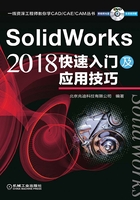
上QQ阅读APP看书,第一时间看更新
4.4 切除拉伸特征
切除拉伸特征的创建方法与凸台拉伸特征基本一致,只不过凸台拉伸是增加实体,而切除拉伸则是减去实体。
现在要创建图4.4.1所示的切除拉伸特征,具体操作步骤如下。

图4.4.1 创建切除拉伸特征
Step1. 选择命令。选择下拉菜单



 命令(或单击工具栏中的
命令(或单击工具栏中的 命令按钮),系统弹出“切除-拉伸”对话框。
命令按钮),系统弹出“切除-拉伸”对话框。
Step2. 创建特征的横断面草图。
(1)选取草图基准面。选取图4.4.2所示的模型表面作为草图基准面。
(2)绘制横断面草图。在草绘环境中创建图4.4.3所示的横断面草图,完成草图绘制后,选择下拉菜单

 命令,退出草绘环境,此时系统弹出图4.4.4所示的“切除-拉伸”对话框。
命令,退出草绘环境,此时系统弹出图4.4.4所示的“切除-拉伸”对话框。

图4.4.2 选取草图基准面

图4.4.3 横断面草图

图4.4.4 “切除-拉伸”对话框
Step3. 定义拉伸深度。
(1)选取深度方向。采用系统默认的深度方向。
(2)选取深度类型。在“切除-拉伸”对话框 区域的下拉列表中选择
区域的下拉列表中选择 选项。
选项。
Step4. 单击“切除-拉伸”对话框中的 按钮,完成特征的创建。
按钮,完成特征的创建。